离线版的驱动精灵内置了驱动库,帮助我们在没有网络的情况下也可为电脑解决驱动安装的问题,有的朋友还不知道怎么安装驱动精灵离线版,下面小编给大家分享如何安装驱动精灵离线版。
安装驱动精灵离线版的操作步骤:
1、需要一台可以连接网络的电脑,插入U盘,网页搜索"驱动精灵万能网卡版",点击官网进入
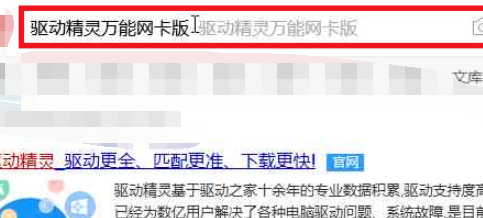
2、选择网卡版,选好之后点击立即下载
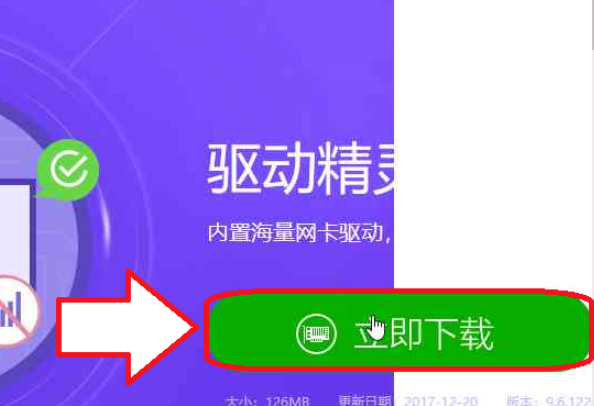
3、我们在如图所示的按钮上单击
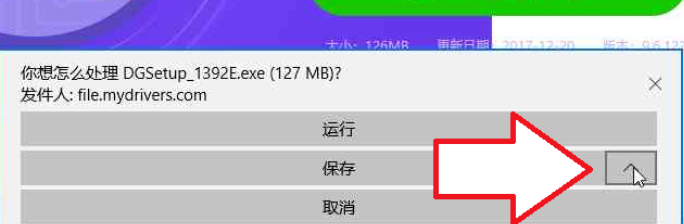
4、点击另存为
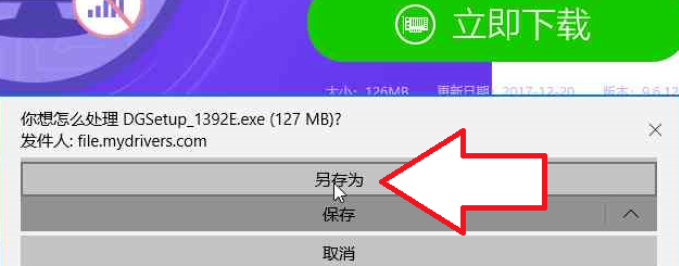
5、选择"USB内存卡 (G:)
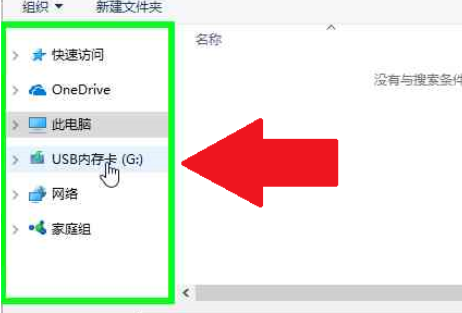
6、将其存入新建的"驱动精灵万能网卡离线版安装文件下载地址"文件夹中
![]()
7、将下载完成驱动精灵万能网卡离线版的U盘插入需要安装网卡驱动的电脑。打开在"USB内存卡 (G:)
![]()
8、右击驱动精灵万能网卡离线版文件夹,选择打开
![]()
9、然后再打开其中我们下载的文件
![]()
10、弹出驱动精灵安装向导,点击更改路径
![]()
11、选择此电脑
![]()
12、将其安装在D盘
![]()
12、新建一个文件夹,将驱动精灵安装在这个文件夹中,点击确定即可
![]()
13、接着点击安装选项
![]()
14、点击驱动下载一栏的更改路径
![]()
15、点击此电脑
![]()
16、点击D盘
![]()
16、点击"驱动精灵驱动下载件位置"
![]()
17、点击确定即可
![]()
18、取消底部附带的安装软件
![]()
19、点击一键安装就可以啦
![]()
可能步骤会有点多,不过只要跟着一步步操作,其实也很简单,希望对你有帮助。